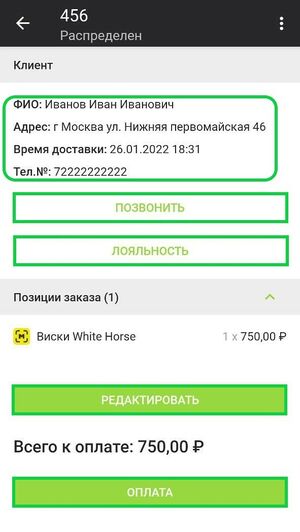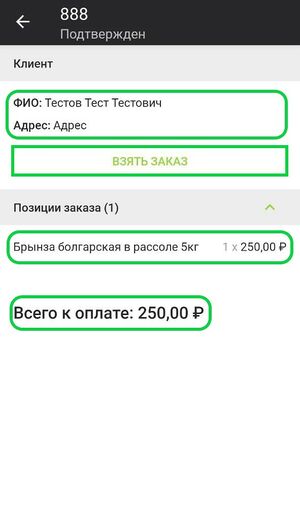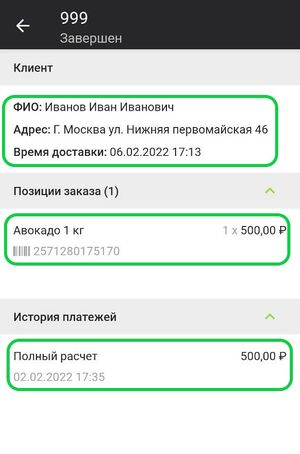Работа с онлайн заказами в Касса курьер Android
Для работы с онлайн заказами зайдите в приложение Касса Курьер и авторизуйтесь.
Далее перейдите в раздел Заказы. Раздел заказы представлен в виде рабочей области со списком заказов. В разделе Заказы есть группировка по подразделам: Мои заказы; Новые; Выполненные.
Для создания и удаления онлайн заказов необходимо перейти в Личный кабинет БИФИТ Бизнес и авторизоваться в нем.
Раздел Мои заказы
При работе с онлайн-заказами в приложении Касса Курьер, в разделе Заказы → Мои заказы выберите заказ и нажмите на него. Перед вами откроется окно заказа. Окно заказа содержит в себе следующую информацию:
- ФИО клиента
- Адрес доставки
- Время доставки
- Телефон клиента
- Позиции заказа
- Сумма к оплате
Также в окне заказа есть функциональные кнопки:
- Позвонить - позволяет при нажатии на кнопку позвонить на указанный в заказе телефон.
- Лояльность - позволяет при нажатии на кнопку выбрать программу лояльности или добавить новую, сканируя или указания номера карты или купона вручную. После выбора программы лояльности нажмите кнопку Сохранить.
- Редактировать - позволяет при нажатии на кнопку, удалить позицию из заказа в случае отказа клиента по причине брака, неправильного товара и др. .
- Оплатить - при нажатии на кнопку переводит приложение в режим оплаты. В режиме оплата необходимо указать способ оплаты (наличными или безналичными), указать систему налогообложения (СНО) и нажать кнопку Оплатить.
- В подразделе Мои заказы есть замочек, который предназначен для блокировки заказов на текущую дату. Заблокированные заказы скачиваются и хранятся в локальной БД устройства курьера 24 ч..
- В карточке заказа при нажатии на кнопку
 есть возможность отменить заказ. При нажатии на Отменить заказ, заказ автоматически перейдет в подраздел Выполненные и будет иметь статус Отменен. В подразделе выполненные в карточке отмененного заказа можно нажать на (значок) и указать причину: Клиент Отказался; Курьер Отказался. После этого в Личном кабинете БИФИТ Бизнес можно будет в разделе Онлайн-заказы → Онлайн-заказы найти этот заказ и в столбце Статус увидеть причину отмены заказа.
есть возможность отменить заказ. При нажатии на Отменить заказ, заказ автоматически перейдет в подраздел Выполненные и будет иметь статус Отменен. В подразделе выполненные в карточке отмененного заказа можно нажать на (значок) и указать причину: Клиент Отказался; Курьер Отказался. После этого в Личном кабинете БИФИТ Бизнес можно будет в разделе Онлайн-заказы → Онлайн-заказы найти этот заказ и в столбце Статус увидеть причину отмены заказа. - В карточке заказа при нажатии на кнопку
 есть возможность отказаться от заказа. При нажатии на Отказаться от заказа, заказ автоматически перейдет в раздел Новые и будет доступен всем остальным курьерам.
есть возможность отказаться от заказа. При нажатии на Отказаться от заказа, заказ автоматически перейдет в раздел Новые и будет доступен всем остальным курьерам. - Для поиска онлайн-заказа можно воспользоваться полем поиска. Нажмите на
 , в поле введите номер заказа. Также для поиска можно использовать камеру устройства, для этого нажмите на
, в поле введите номер заказа. Также для поиска можно использовать камеру устройства, для этого нажмите на  , далее нажмите на
, далее нажмите на  и сканируйте штрихкод/QR-код.
и сканируйте штрихкод/QR-код.
Подраздел Новые
В подразделе Новые представлены нераспределенные заказы. Для того чтобы принять заказ, нажмите на него и в карточке заказа нажмите кнопку Взять заказ. Во всплывающем окне нажмите кнопку Да. После этого заказ будет автоматически перемещен в подраздел Мои заказы.
В подразделе Новые, карточка заказа содержит следующую информацию:
- ФИО клиента
- Адрес доставки
- Позиции в заказе
- Сумма к оплате
Подраздел Выданные
В подразделе Выданные представлены выданные(завершенные) заказы. Для того чтобы посмотреть информацию о выполненном заказе, нажмите на него. Выполненный заказ содержит следующую информацию:
- ФИО клиента
- Адрес доставки
- Время доставки
- Позиции заказа
- История платежей